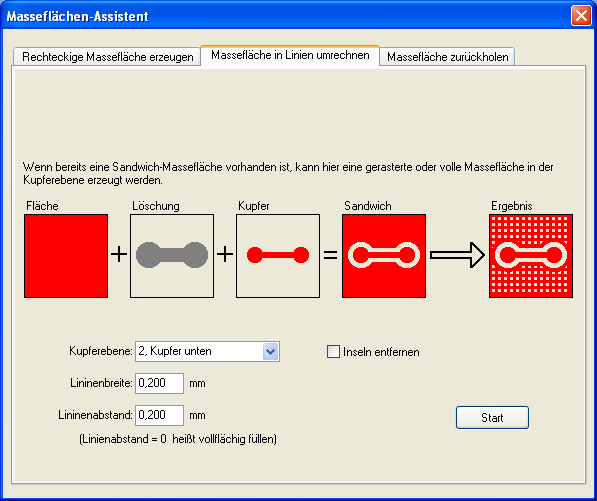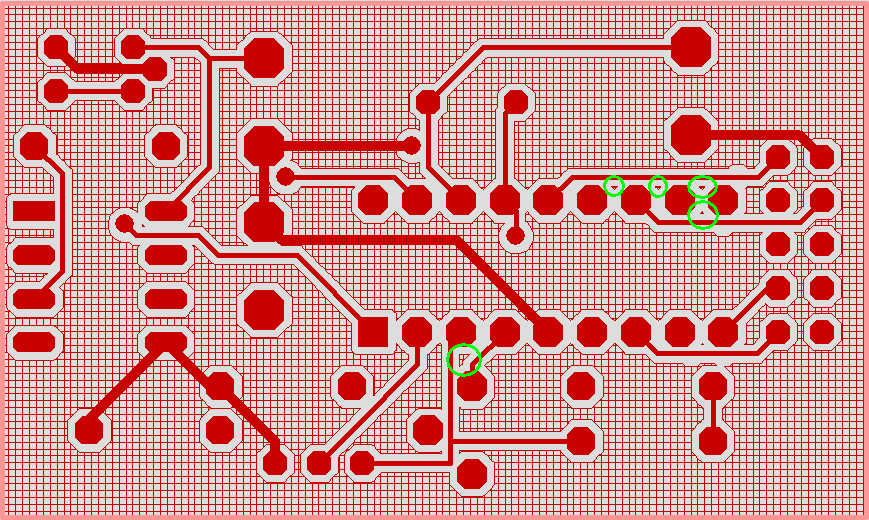Massefläche als Gitter / Raster
Siehe auch Artikel Massefläche
Wenn Kupferflächen unsymmetrisch angeordnet sind, kann es im Produktionsprozess zu thermischen Effekten (Verwindungen und Wölbungen) kommen. Es ist daher empfehlenswert, Masseflächen als Raster zu erzeugen (Ausnahme: Hochfrequenz Designs).
Man findet diese Option unter den Ikonen ![]() und
und ![]() oder in Layoutmenü Layoutmenü Aktionen/Massefläche erzeugen....
oder in Layoutmenü Layoutmenü Aktionen/Massefläche erzeugen....
Man erstellt zunächst eine gefüllte Massefläche und verwandelt sie zuletzt in ein Gitter mittels des zweiten Tabs im Masseflächendialog:
Man verwende diese Funktion als allerletzten Schritt des Layoutprozesses, da man das Gitter von Ebene "2=Kupfer unten" nur wieder löschen kann, indem auch das GND-Signal mitgelöscht wird, das ja bereits geroutet war. Auch "Projekt Prüfen" funktioniert bei einer gerasterten Massefläche nicht, da TARGET 3001! alle Punkte des Rasters auf den minimal zulässigen Abstand prüfen müßte, was u. U. einer sehr langen Rechenzeit bedarf.
Nach dem Gebrauch der Funktion sieht die Massefläche wie folgt aus, wobei auch Strichstärke und Maschengröße definiert werden kann:
Einige Masseinseln sind erkennbar (grüne Kreise), die wir besser gelöscht hätten, indem wir im Dialog den Haken bei "Inseln entfernen" gesetzt hätten. Verwenden Sie die Undo -Funktion und starten Sie den Prozess erneut. Siehe auch Rubout von Masseinseln.
Masseflächengitter/-raster wieder gefüllt erscheinen lassen
Über Menü "Aktionen/Massefläche/Massefläche generieren..." im Dialog "Masseflächenassistent", die dritte Karteikarte: "Massefläche zurückholen".
Masselinien nicht drucken
Beim Ausdrucken kann man ein bereits erzeugtes Massegitter unterdrücken. Bitte schauen Sie hier:
Drucken#Masselinien_nicht_drucken
.